Tee PDF-tiedostot ja valokuvat avoinna Windows 8 -työpöytäohjelmissa
Windows 8 avaa PDF-tiedostot ja valokuvat metro-tyylilläsovellukset koko näytössä oletuksena, mikä on ärsyttävää. Kun työskentelet työpöydällä, sinun on suoritettava asiat nopeasti, et pidä palautua työn ja uuden Windows 8 -käyttöliittymän välillä.
Windows 8 Photo- ja PDF Reader -sovellukset
Kuvat avautuvat uudessa Kuvat-sovelluksessa, jokaitsessään ei ole kauhea tapa katsella niitä. Se on perustiedot ja toimii hyvin tablet-laitteella tai älypuhelimella. Mutta se voi olla hankala ja hankala perinteisessä tietokoneessa, kun yrität saada työtä työpöydällä.

Windows 8 Reader on myös yksinkertainen ja yksinkertainen PDF-sovellus, joka sopii parhaiten mobiililaitteelle.
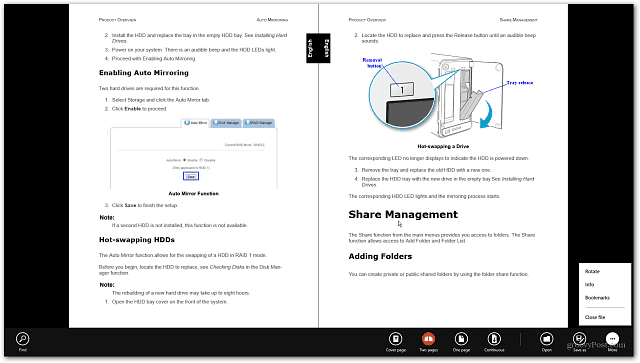
Avaa PDF-tiedostot ja valokuvat työpöytäohjelmassa
Aivan kuten Windows 7: ssä, voit muuttaaohjelmisto, joka liittyy erilaisiin tiedostotyyppeihin. Voit avata PDF-tiedostoja tai valokuvia valitsemallasi työpöytäohjelmalla parilla tavoilla. Voit avata ne väliaikaisesti napsauttamalla tiedostoa hiiren kakkospainikkeella ja valitsemalla Avaa ja sitten ohjelma, jota haluat käyttää.
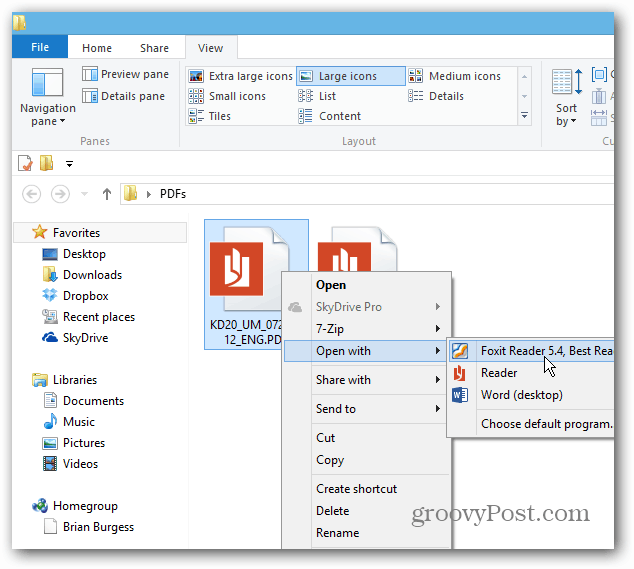
Täällä asetin sen Foxit Reader -sovellukseen. Minimalistisemman lähestymistavan saamiseksi tee Google Chromesta oletusarvoinen PDF-lukija.
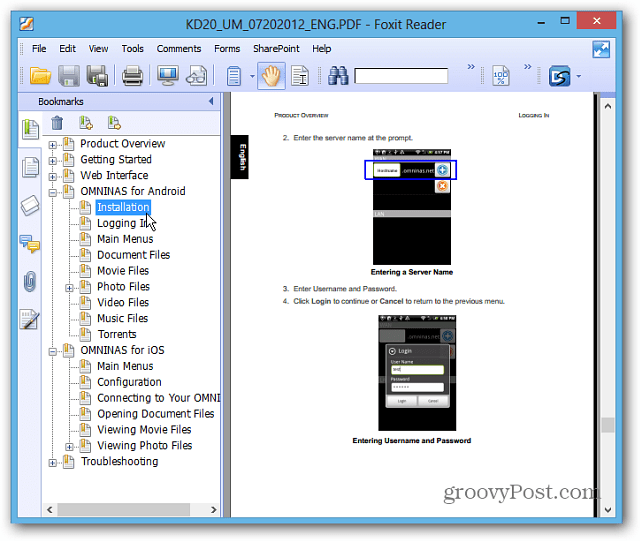
Tai kuvien tapauksessa napsauta tiedostoa hiiren kakkospainikkeella ja siirry kohtaan Avaa >> Windows Photo Viewer -sovelluksella tai mitä tahansa ohjelmaa, jota haluat käyttää.
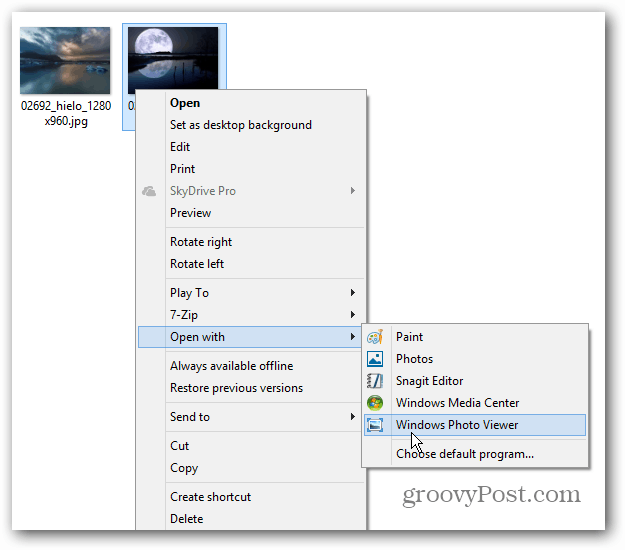
Ah, paljon parempi! Nyt voit muuttaa ikkunan kokoa helposti ja tehdä työsi. Photo Viewer -sovelluksessa on kaikki Windows 7 -käyttöjärjestelmään tottuneet vaihtoehdot.
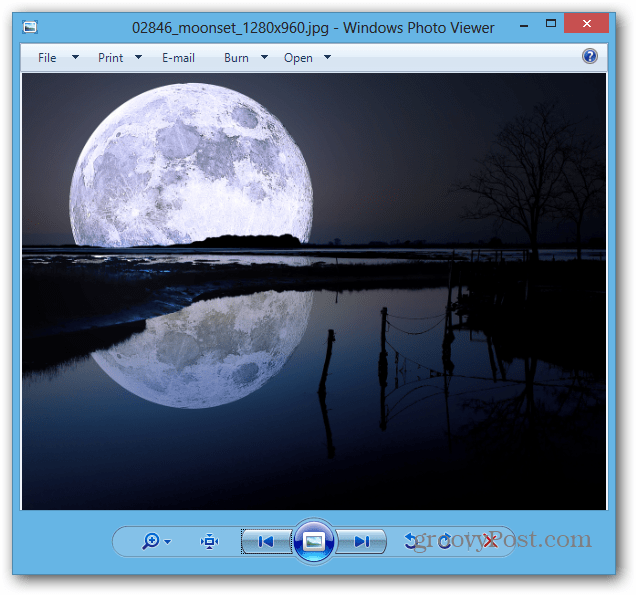
Avaa PDF-tiedosto tai kuva pysyvästi tietyssä ohjelmassa siirtymällä kohtaan Avaa >> Valitse oletusohjelma.
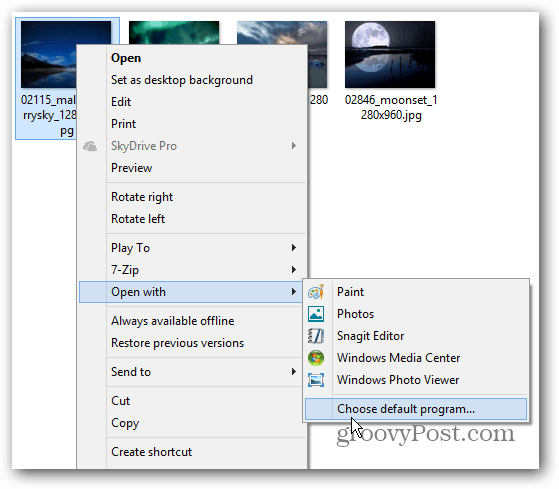
Ohjelmaluettelo tulee esiin, napsauta sitähaluat avata tiedoston aina. Valitsen tässä Windows Photo Viewer JPG-tiedostojen avaamiseksi. Sinun on asetettava se oletusarvoksi muille kuvatiedostotyypeille, kuten PNG ja GIF.
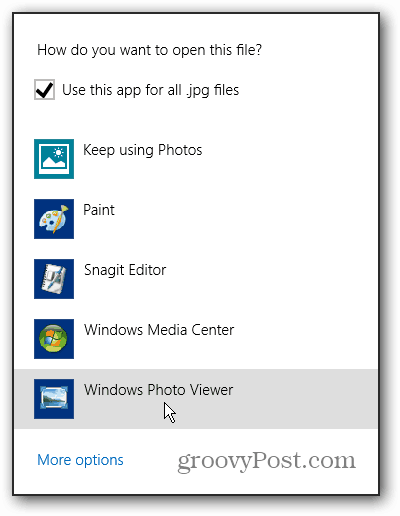
Voit saada samat vaihtoehdot avataksesi valokuvia tai PDF-tiedostoja uudesta Explorer-nauhasta ja napsauttamalla Koti-välilehden Avaa-pudotusvalikkoa.
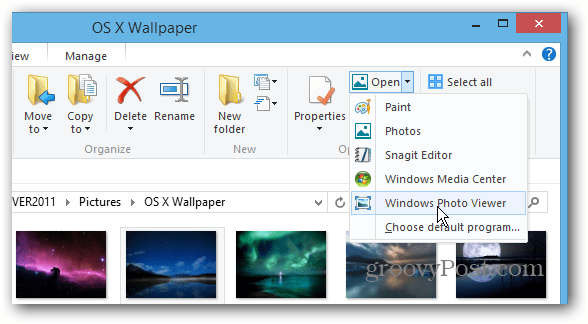
Vaihda kaikki tiedostotyyppien yhdistykset
Sen sijaan, että teet jokaisen tiedostotyypin erikseen, sinävoi määrittää Windows 8: n avaamaan kaikki tietyntyyppisten ohjelmien tiedostotyypit yhdellä kertaa. Vedä työpöydän Power User -valikko ylös ja valitse Ohjauspaneeli.
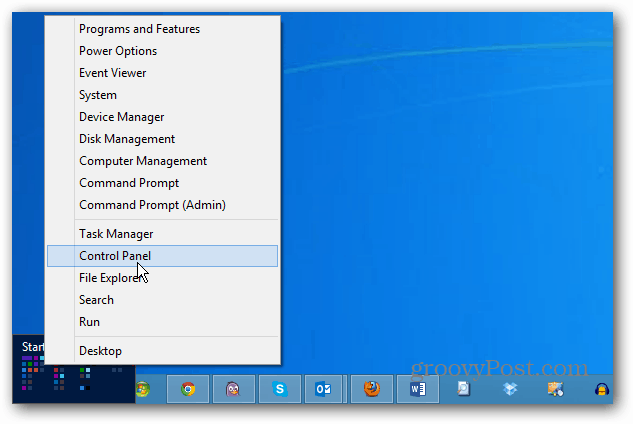
Valitse sitten Ohjauspaneelin Oletusohjelmat.
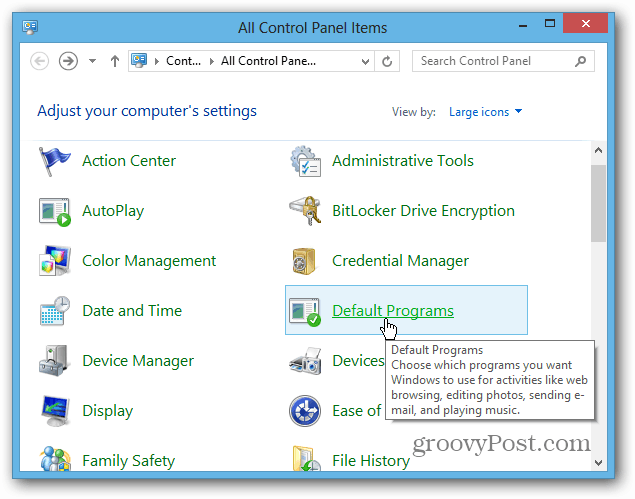
Napsauta seuraavaksi Yhdistä tiedostotyyppi tai protokolla ohjelmaan.
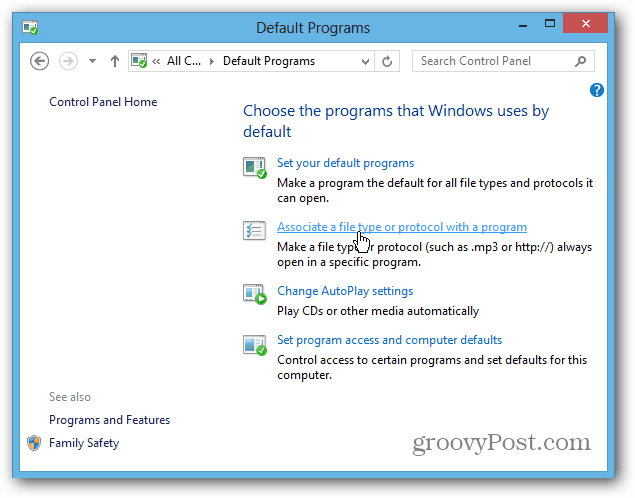
Selaa luetteloa ja korosta tiedostotyyppi,Napsauta Muuta ohjelmaa ja valitse luettelosta haluamasi. Tietysti voit muuttaa musiikki- ja videotiedostotyyppejä avautumaan myös työpöytäohjelmissa.
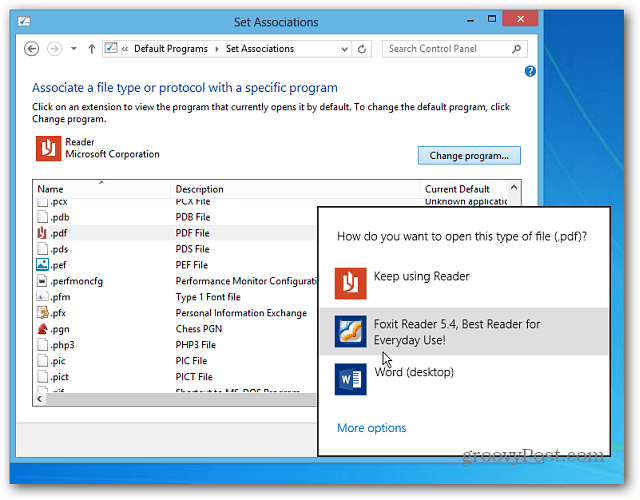










Jätä kommentti